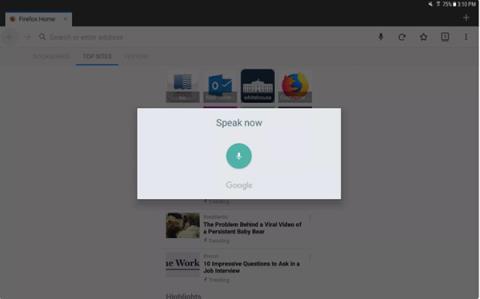Az interneten való szörfözés szórakoztató, de számos potenciális kiberbiztonsági kockázattal is jár. Az Androidon futó Firefox webböngésző számos olyan funkcióval rendelkezik, amelyek megvédik Önt az internet használata közben.
1. Kihangosító módban mondja be a webhely nevét a címsorba
Ha elfoglalt, és nem tud gépelni, a Firefox is segíthet. Ahelyett, hogy be kellene írnia a webhely címét, használja a hangfelismerést, és mondja be a keresett webhelyet a címsorba. A Firefox hangfelismerő funkciói megkönnyítik a webhelyek elérését, amikor szabad keze van.

Hangfelismerő mód a Firefoxban
A funkció használatához:
- Kattintson a címsorra.
- Válassza ki a Mikrofon ikont, majd mondja ki a webhely URL-jét, vagy mondja ki, amit keres.
- Szavai megjelennek a címsorban. Választhat, hogy közvetlenül az oldalra lép, vagy más keresési lehetőségeket tekinthet meg.
2. Állítsa be a legnépszerűbb webhelyeket, és gyorsan keressen webhelyeken
Amikor először nyitja meg a Firefoxot, látni fogja a böngészési élményeit, amelyeket már kidolgozott. A kezdőlap tartalmazza a gyakran megnyitott oldalakat, a könyvjelzőkkel ellátott oldalakat és a böngészési előzményeket.

A kezdőlap megjelenítési beállításai a Firefoxban
- Nyissa meg a főmenüt, válassza a Beállítások > Általános > Kezdőlap menüpontot .
- A Panelek részben módosíthatja a gyakran látogatott oldalak sorrendjét, a könyvjelzőket és a böngészési előzményeket. Kattintson a keret nevére, és válassza a Rendezés módosítása lehetőséget .
- A gyakran látogatott webhelyek részben megjelenő tartalom módosításához kattintson a Legjobb webhelyek elemre , és válassza ki a kívánt tartalmat.
3. Jelenítse meg a lapot miniatűrként
Ha több lap van nyitva, és az egyes lapokról összefoglalót szeretne látni, kattintson a számot tartalmazó címsor jobb oldalán található Tab ikonra. Ez a szám a jelenleg megnyitott lapok számát jelenti.

Minden megnyitott oldal bélyegképét jeleníti meg
A megnyitott lapok összes miniatűrjének megjelenítése:
- Kattintson a Tab ikonra. Megnyílik egy új oldal az egyes lapok miniatűr verzióival.
- A megtekintéséhez kattintson az egyik oldalra.
- A böngészőablakba való visszatéréshez kattintson a Vissza gombra.
4. Böngésszen az interneten privát módban
A Firefox segítségével privát módban böngészhet az interneten. Ez a mód letiltja az összes követést, és törli a böngészési előzményeket, amikor abbahagyja a tevékenységet ebben a módban. A Firefox továbbra is menti a jelszavakat, blokkolja a cookie-kat és az ideiglenes fájlokat, és megakadályozza a jelszavak automatikus kitöltésének minden formáját. Mindössze annyit kell tennie, hogy megnyit egy lapot privát módban.
Böngésszen az interneten privát módban
5. Szinkronizálás több eszköz között
Általában nem csak mobiltelefonon szörfölünk az interneten. Ahhoz azonban, hogy bárhol és bármikor folytathassuk a munkát, szükségünk van az elektronikus eszközök közötti szinkronizálásra. A Firefox lehetővé teszi a felhasználók számára az adatok szinkronizálását az eszközök között.

Szinkronizálja a Firefoxot az eszközök között
A szinkronizálás beállítása:
- Hozzon létre egy Firefox-fiókot, és jelentkezzen be minden olyan eszközön, amely ezt a böngészőt használja.
- Kattintson a Beállítások elemre a főmenüben.
- Az Általános lapon kattintson a Bejelentkezés gombra.
6. Hozzon létre egy fő jelszót
A jelszavak mindenhol megtalálhatók az interneten. Manapság szinte minden webhely felhasználónévre és jelszóra van szüksége a jó minőségű tartalom eléréséhez. Az Androidon futó Firefox segítségével létrehozhat egy fő jelszót, amely tartalmazza az összes titkosított bejelentkezést.

Hozzon létre egy fő jelszót
Fő jelszó létrehozása:
- Fő jelszó létrehozása:
- Válassza a Beállítások lehetőséget a főmenüben.
- Válassza az Adatvédelem lehetőséget.
- Válassza a Fő jelszó használata lehetőséget.
- A Fő jelszó létrehozása részben írja be és erősítse meg a jelszót, majd nyomja meg az OK gombot.
- Ha valaki a mentett jelszavak egyikét használja, a Firefox megkéri a felhasználót a jelszó megadására. A böngésző bezárása után minden személyes adat zárolva lesz.
7. Biztosítsa az adatok védelmét
Mi van akkor, ha valaki más szeretné kölcsönkérni a telefonját, hogy szörfözhessen az interneten? Megnyugodhat, mert nem látják jelszavait, böngészési előzményeit, könyvjelzőit vagy egyéb információkat. Kérjük, állítsa be a vendég módot .

Váltson vendég módra az adatvédelem érdekében
- Kattintson a főmenü Eszközök elemére, és válassza az Új vendégmunka lehetőséget .
- A vendég mód működéséhez indítsa újra a Firefoxot. A kezdéshez kattintson a Folytatás gombra .
- A vendég módból való kilépéshez válassza az Eszközök > Kilépés a vendégmunkamenet lehetőséget .